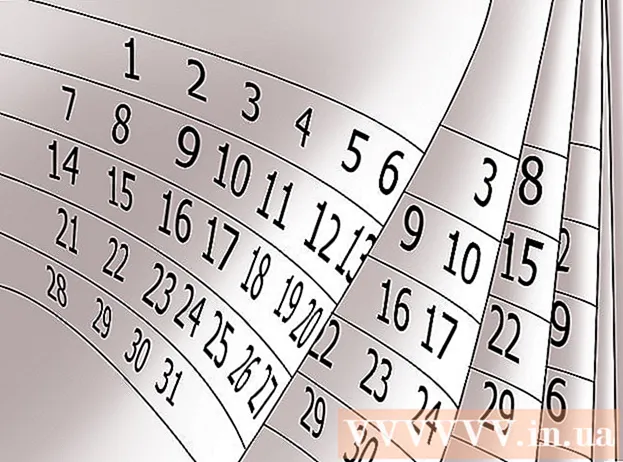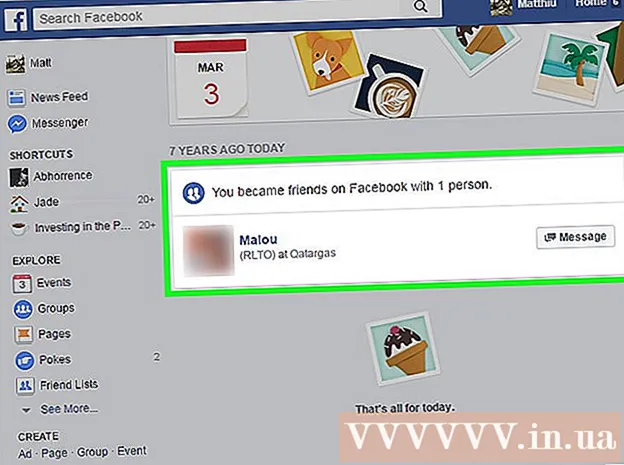Автор:
Carl Weaver
Жасалған Күн:
27 Ақпан 2021
Жаңарту Күні:
2 Шілде 2024

Мазмұны
Көптеген бағдарламалау орталары бағдарламаларды құрастыруға және іске қосуға мүмкіндік беретінімен, оларды пәрмен жолы арқылы құрастыруға және іске қосуға болады. Windows және Mac жүйелерінің командалық жолдың жеке нұсқалары бар, Mac OS -де ол терминал деп аталады. Windows пен Mac үшін құрастыру мен іске қосу процесі шамамен бірдей.
Қадамдар
2 -ші әдіс 1: құрастыру және жүгіру
 1 Бағдарламаны сақтаңыз. Java бағдарламасын NotePad сияқты мәтіндік редактордың көмегімен жасағаннан кейін оны .java кеңейтімімен сақтаңыз. Файл атауы, әрине, кез келген нәрсе болуы мүмкін. Бұл оқулықта біз файл аты ретінде «файл атауын» қолданамыз.
1 Бағдарламаны сақтаңыз. Java бағдарламасын NotePad сияқты мәтіндік редактордың көмегімен жасағаннан кейін оны .java кеңейтімімен сақтаңыз. Файл атауы, әрине, кез келген нәрсе болуы мүмкін. Бұл оқулықта біз файл аты ретінде «файл атауын» қолданамыз. - Файлды .java ретінде сақтау үшін, файл атауынан кейін .java деп жазып, таңдаңыз Барлық файлдар кеңейтімдерді таңдау үшін ашылмалы мәзірде.
- Файлды қайда сақтағаныңызды есіңізде сақтаңыз.
- Егер сіз Java бағдарламасын қалай жазу керектігін білмесеңіз, қосымша оқулықтарды іздеңіз. Дегенмен, сіз кез келген Java бағдарламасын пайдалана отырып, бағдарламаларды құрастыруды және іске қосуды біле аласыз.
 2 Пәрмен жолын / терминалды ашыңыз. Пәрмен жолына кіру Mac және Windows үшін сәл өзгеше.
2 Пәрмен жолын / терминалды ашыңыз. Пәрмен жолына кіру Mac және Windows үшін сәл өзгеше. - Windows: басыңыз Бастау, содан кейін енгізіңіз cmd... Пәрмен жолын ашу үшін түймесін басыңыз ↵ Кіру.
- Mac: Finder қойындысын нұқыңыз Өтпелі кезең, таңдаңыз Бағдарламалар, содан кейін - Коммуналдық қызметтер және басыңыз Терминал.
 3 Java орнатылғанын тексеріңіз. Пәрмен жолында java -version енгізіңіз. Егер Java орнатылған болса, сіз Java нұсқасы орнатылған хабарды көресіз.
3 Java орнатылғанын тексеріңіз. Пәрмен жолында java -version енгізіңіз. Егер Java орнатылған болса, сіз Java нұсқасы орнатылған хабарды көресіз. - Олай болмаған жағдайда, Java Development Kit бағдарламасын олардың веб -сайтынан орнату қажет. Оны сілтемеден тегін жүктеуге болады: http://www.oracle.com/technetwork/java/javase/downloads/index.html.
 4 Қажетті қалтаға өтіңіз. Жұмыс каталогын өзгерту үшін пәрменді қолданыңыз cd, содан кейін каталог атауын енгізіңіз.
4 Қажетті қалтаға өтіңіз. Жұмыс каталогын өзгерту үшін пәрменді қолданыңыз cd, содан кейін каталог атауын енгізіңіз. - Мысалы, егер сіз қазір C: Users Bob Project каталогында болсаңыз және оны C: Users Bob Project TitanProject етіп өзгерткіңіз келсе, cd TitanProject енгізіңіз және басыңыз. ↵ Кіру.
- Егер dir енгізсеңіз және басыңыз ↵ Кіру, сіз осы каталогтағы файлдардың тізімін көре аласыз.
 5 Бағдарламаны құрастырыңыз. Дұрыс каталогқа кіргеннен кейін сіз бағдарламаны құрастыра аласыз - javac filename.java пәрмен жолына теріп, enter пернесін басыңыз.
5 Бағдарламаны құрастырыңыз. Дұрыс каталогқа кіргеннен кейін сіз бағдарламаны құрастыра аласыз - javac filename.java пәрмен жолына теріп, enter пернесін басыңыз. - Егер сіздің бағдарламаңызда қателер болса немесе оларды құрастыруда қиындықтар болса, пәрмен жолы сізге бұл туралы ескертеді.
- Қосымша көмек алу үшін Java -дегі компилятор қателерін қалай түзету туралы біздің мақаланы қараңыз.
 6 Бағдарламаны іске қосыңыз. Java файл атауын енгізіп, оны басыңыз ↵ Кіру... Әрине, «файл атауын» файл атауымен ауыстырыңыз.
6 Бағдарламаны іске қосыңыз. Java файл атауын енгізіп, оны басыңыз ↵ Кіру... Әрине, «файл атауын» файл атауымен ауыстырыңыз. - Басқаннан кейін ↵ Кіру сіздің бағдарламаңыз басталуы керек. Егер сіз қате туралы хабар алсаңыз немесе сіздің бағдарламаңыз жұмыс істемесе, ақауларды жою әдісін қолданыңыз.
2 -ші әдіс: қателерді жою
 1 Жолды орнатыңыз. Егер сіз бір каталогта файлдары бар қарапайым бағдарламаны қолдансаңыз, сізге қажет емес шығар. Алайда, егер сіз бірнеше каталогтағы файлдары бар күрделі бағдарламаны қолдансаңыз, компьютерге бұл файлдарды қайдан іздеу керектігін айтуыңыз қажет.
1 Жолды орнатыңыз. Егер сіз бір каталогта файлдары бар қарапайым бағдарламаны қолдансаңыз, сізге қажет емес шығар. Алайда, егер сіз бірнеше каталогтағы файлдары бар күрделі бағдарламаны қолдансаңыз, компьютерге бұл файлдарды қайдан іздеу керектігін айтуыңыз қажет. - Windows: пәрмен жолында java -version енгізіңіз және басыңыз ↵ Кіру... Бірінші жолда көрсетілген Java нұсқасына сүйене отырып, set path =% path%; C: Program Files Java jdk1.5.0_09 bin пәрмен жолында басыңыз және түймесін басыңыз. ↵ Кіру... Ауыстыру jdk1.5.0_09 сіз орнатқан Java нұсқасы.
- Java бағдарламасының каталогында болған кезде осы пәрменді енгізіңіз.
- Mac: Java орнатылғанына көз жеткізу үшін терминалға / usr / libexec / java_home -v 1.7 пәрменін енгізіп, басыңыз ↵ Кіру... Содан кейін echo экспорттауын енгізіңіз «JAVA_HOME = $ ( / usr / libexec / java_home)» ~ / .bash_profile және басыңыз ↵ Кіру... Содан кейін терминалды қайта іске қосыңыз.
- Windows: пәрмен жолында java -version енгізіңіз және басыңыз ↵ Кіру... Бірінші жолда көрсетілген Java нұсқасына сүйене отырып, set path =% path%; C: Program Files Java jdk1.5.0_09 bin пәрмен жолында басыңыз және түймесін басыңыз. ↵ Кіру... Ауыстыру jdk1.5.0_09 сіз орнатқан Java нұсқасы.
Кеңестер
- Тағы да, Java JDK файлын компьютерге жүктеп, орнату маңызды. Жүктеу сілтемесі: http://www.oracle.com/technetwork/java/javase/downloads/index.html.